Changer la taille MTU sous Windows 11
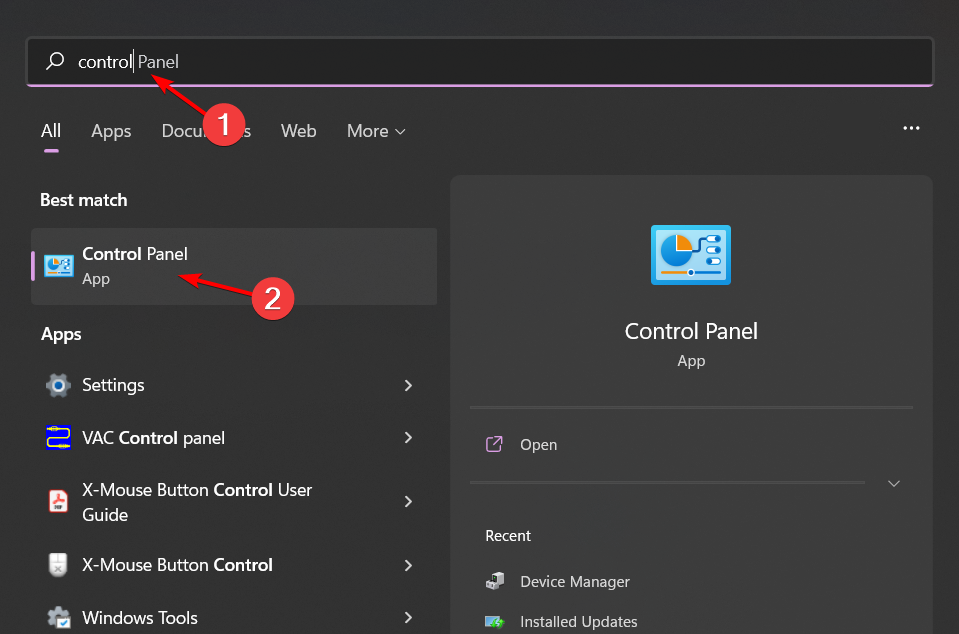
Important
- Ne dépassez pas la MTU maximale supportée par votre matériel et votre réseau. 1500 est la valeur par défaut la plus courante. Les valeurs “jumbo” comme 9000 existent pour des réseaux optimisés, mais exigent support sur tous les équipements de la chaîne.
Qu est ce que la MTU
MTU signifie Maximum Transmission Unit. Définition en 1 ligne: la MTU correspond à la taille maximale d un paquet IP que votre interface réseau peut envoyer sans fragmentation.
Comment modifier les paramètres MTU sur Windows 11
Avant de commencer
- Ouvrez une invite de commandes en administrateur pour vérifier la valeur actuelle.
- Commande recommandée pour afficher la MTU actuelle:
netsh interface ipv4 show subinterfacesNote: adaptez les commandes au nom d interface listé par la commande précédente.
Méthode 1: Utiliser le Panneau de configuration
- Appuyez sur la touche Windows, tapez Panneau de configuration dans la zone de recherche et cliquez sur Ouvrir.
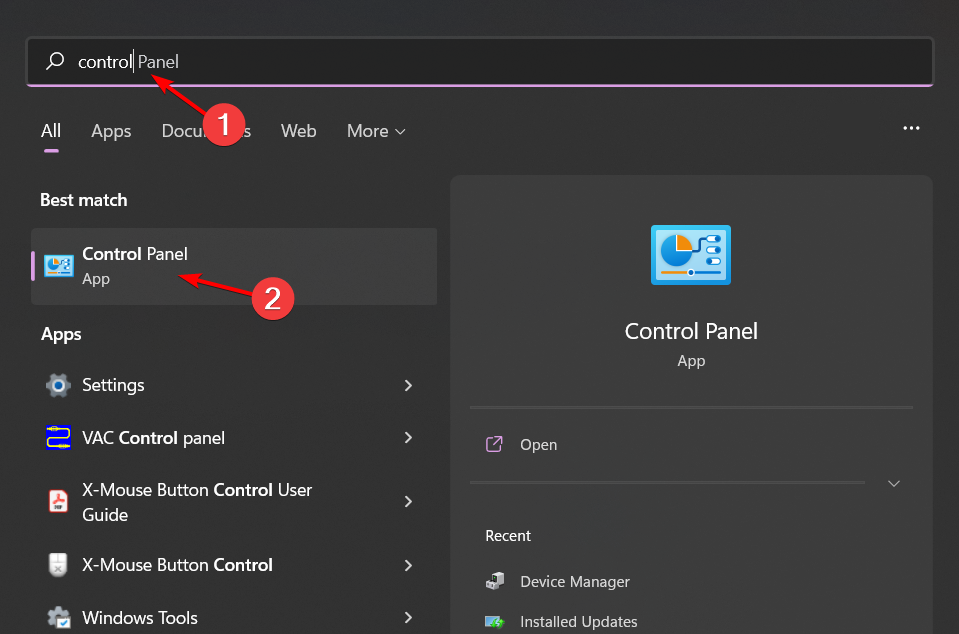
- Allez dans Réseau et Internet.
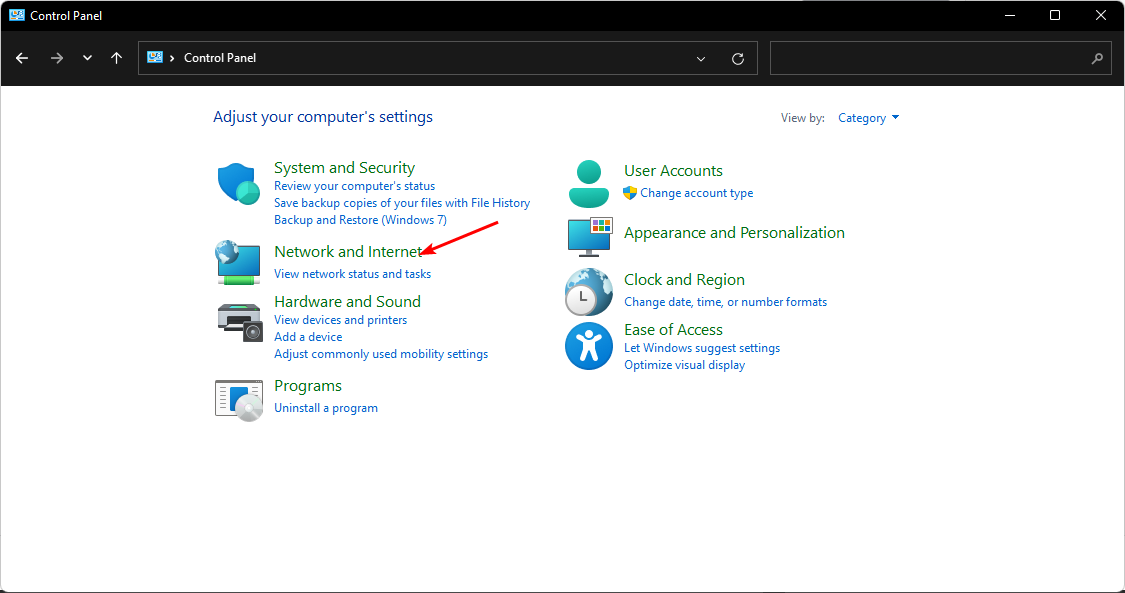
- Cliquez sur Centre Réseau et partage.
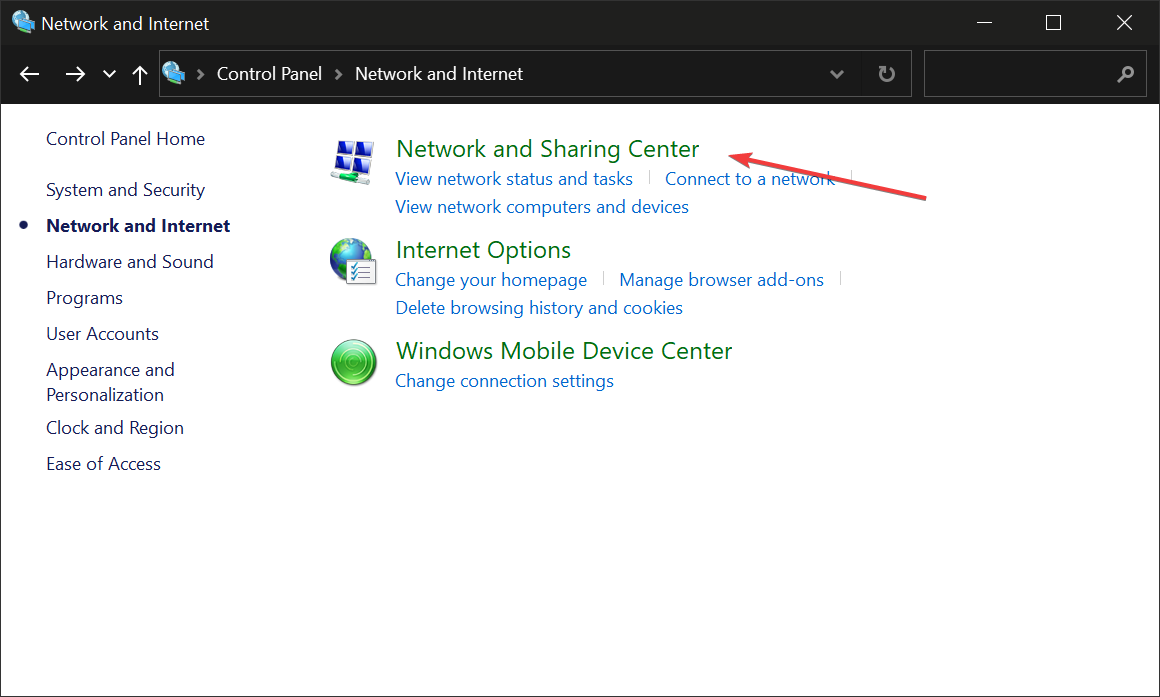
- Sélectionnez votre adaptateur Wi Fi, puis cliquez sur Propriétés.
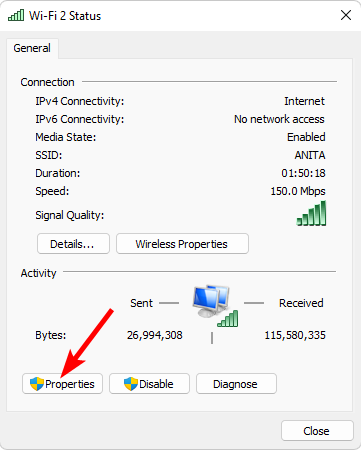
- Cliquez sur Configurer.
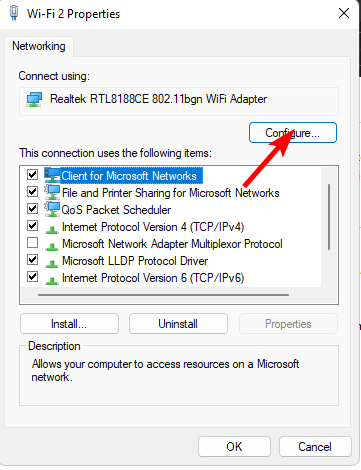
- Onglet Avancé, recherchez la propriété Jumbo Packet ou MTU si disponible et choisissez la valeur souhaitée dans la liste. Validez par OK.
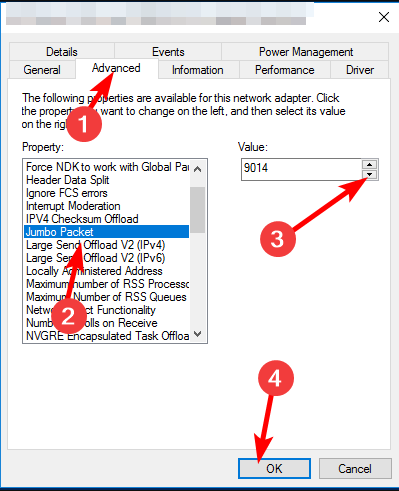
Remarque: tous les pilotes n exposent pas la propriété MTU/Jumbo via l interface graphique. Dans ce cas, utilisez la méthode en ligne de commande.
Méthode 2: Utiliser l Invite de commandes
- Appuyez sur la touche Windows, tapez cmd, puis Lancez l invite de commandes en mode administrateur.
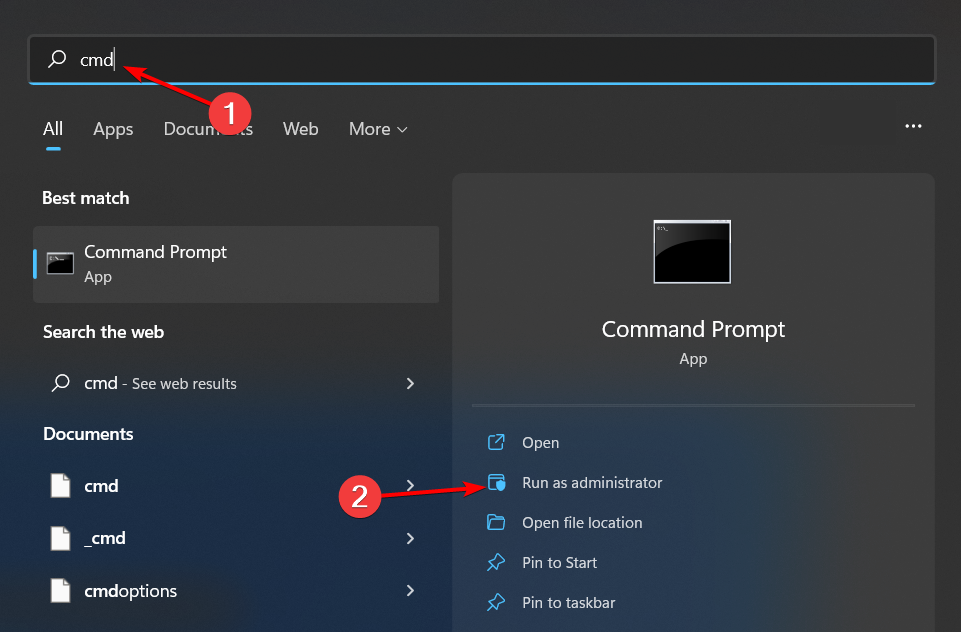
- Exécutez pour lister les interfaces et leurs MTU:
netsh interface ipv4 show subinterfaces- Notez le nom exact de l interface que vous voulez modifier, puis exécutez (remplacez
et 9000 par la valeur choisie):
netsh interface ipv4 set subinterface mtu=9000 store=persistent - Redémarrez l interface réseau ou l ordinateur si nécessaire pour que le changement prenne effet.
Conseil: 9000 est une valeur courante pour des jumbo frames, mais n utilisez 9000 que si tous les équipements du réseau (carte, commutateur, routeur) prennent en charge cette taille.
Vérifier les modifications et garantir de bonnes performances
Procédez à ces tests après modification:
- Test de connectivité et vitesse: faites un speedtest ou téléchargez un fichier volumineux pour observer la stabilité et le débit.
- Test ping pour vérifier fragmentation: sur Windows, la commande ping avec le drapeau pour ne pas fragmenter et une taille de paquet utile est utile. Exemple pour tester une MTU totale de 1500:
ping google.com -f -l 1472Explication rapide: 1472 octets + 28 octets d en-têtes IP/ICMP = 1500 octets. Si le paquet passe sans erreur, la MTU est suffisante. Diminuez la valeur si vous obtenez des messages d erreur relatifs à la fragmentation.
- Revoyez les règles du pare feu et de l antivirus pour vous assurer qu aucune connexion n est bloquée après le changement.
Signes d un réglage MTU réussi: jeux en ligne stables, transferts de fichiers rapides, pages web qui se chargent normalement. Si vous observez ralentissements ou pertes de paquets, revenez à la valeur précédente.
Quand l ajustement échoue et contreexemples
- Si un seul segment du réseau ne supporte pas la MTU choisie, vous subirez de la fragmentation ou des paquets perdus. Les jumbo frames échouent souvent lorsqu un switch ou un routeur intermédiaire ne supporte pas 9000.
- Certaines applications ne bénéficient pas de MTU plus élevée; pour les petites requêtes chiffrées ou les échanges fréquents, réduire légèrement la MTU peut améliorer la latence perçue.
Approches alternatives
- Modifier la MTU sur le routeur plutôt que sur chaque poste si vous administrez un réseau local.
- Utiliser PowerShell pour automatiser le changement sur plusieurs machines en entreprise. Exemple PowerShell minimal:
Set-NetIPInterface -InterfaceAlias "Ethernet" -NlMtu 9000Note: vérifiez la syntaxe et les droits avant exécution sur un parc de machines.
Mini méthode pour choisir une MTU optimale
- Lister la MTU courante avec netsh.
- Tester la fragmentation avec ping -f -l en descendant par paliers de 10 à 50 octets.
- Choisir la plus grande valeur qui passe sans fragmentation sur le chemin critique.
- Valider avec tests applicatifs (jeux, transferts, navigation).
Checklist par rôle
Utilisateur domestique:
- Sauvegarder paramètres actuels
- Tester ping de base
- Appliquer changement et retester navigation et jeux
Administrateur réseau:
- Vérifier compatibilité des switches et routeurs
- Appliquer la modification au routeur si nécessaire
- Déployer via script et monitorer les SLI/SLO applicatifs
Technicien support:
- Noter la MTU avant modification
- Fournir procédure de retour en arrière
- Documenter incident et solution
Fiche récapitulative des valeurs courantes
- MTU par défaut sur Ethernet: 1500
- Taille jumbo fréquente: 9000
- Test de fragmentation utile: ping avec -f -l
Trucs et pièges locaux
- Sur certains fournisseurs d accès, l infrastructure entre votre box et Internet peut imposer une MTU plus petite. Dans ce cas, vous devez ajuster la MTU sur la box ou l adaptateur local, pas uniquement sur la machine.
- Les VPN ajoutent des en têtes qui réduisent l espace utile pour la charge utile. Les connexions VPN peuvent nécessiter une MTU plus petite pour éviter la fragmentation.
Résumé
Modifier la MTU sous Windows 11 est simple via le Panneau de configuration ou netsh. Toujours vérifier la compatibilité matérielle et tester la connectivité après le changement. Revenez en arrière si la performance se dégrade.
Notes finales
- Faites toujours un point de restauration ou notez la configuration initiale avant toute modification.
- Si vous gérez un réseau professionnel, testez toute modification sur un segment pilote avant déploiement global.
Matériaux similaires

Surveillance Apache Tomcat — compteurs et règles

Protégez-vous du clickjacking

Fonds différents par écran sur Android

Supprimer vos données des courtiers en ligne

Fonds d’écran différents par écran Android
